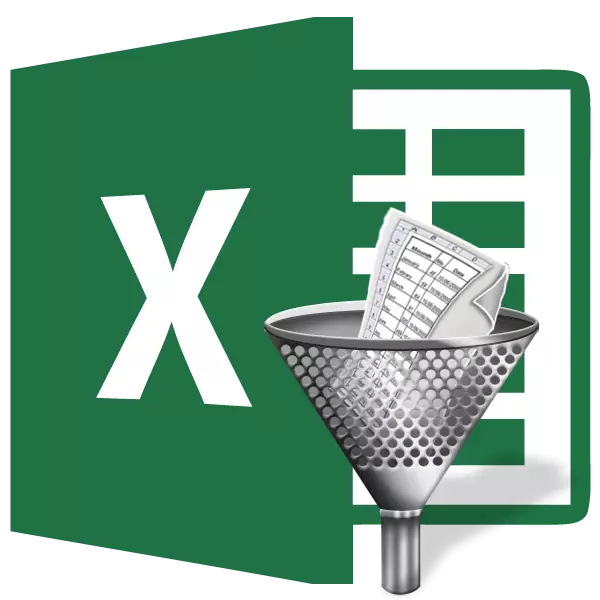
Fir et glécklech Aarbecht ze schaffen mat enger klenger Daterester op. Dës kënnen noutwendeg fir no engem spezifesche Weltfehe organiséieren. Nach, fir speziell Zwecker ze erfenkloen, heiansdo déi ganz Datebelen net néideg gëtt, awer nëmmen eenzel Ziffer. Disou, fir net an engem enormen Inhaltdeelung an enger enorm Quantitéit vun drënner ass, gëtt den 5 Rentend Léisung vum eenzegen Daten arrangéiert a filräi vun aner Resultater. Loosst eis erausfannen wéi d'Sortéierung a Filmer am Microsoft Excel ass ausgefouert.
Einfach Date Sortering
Zortéieren ass ee vun de prakteschen Tools wann Dir a Microsoft Excel schafft. Benotzt et, kënnt Dir d'Linnen vum Dësch an alphabetescht Uerdnung positionéieren, no Daten déi an der Kolonnzellen sinn.
Donnéeën Zortéieren am Ecoticrode Educrain Programm mat dem "Sortéierend a Filter" Knäppchen duerchgefouert ginn, wat an der Haus Tab op der Tabell am Tabulatioun gepost gëtt. Awer, ier, musse mir op all Zell vun där Kolonn klickt andeems mer d'Sortéierung maachen.
Zum Beispill, an der Tabelle proposéiert hei drënner, et ass noutwendeg d'Mataarbechter vum Alphabet ze sortéieren. Mir ginn an enger Zell vum "Numm" Kolonn, a klickt op op de "ziel a Filter" Knäppchen. Sou datt d'Nimm duerch alphabetesch arrangéiert ginn, wielt d'Element "vun engem op Z" vun der Lëscht.
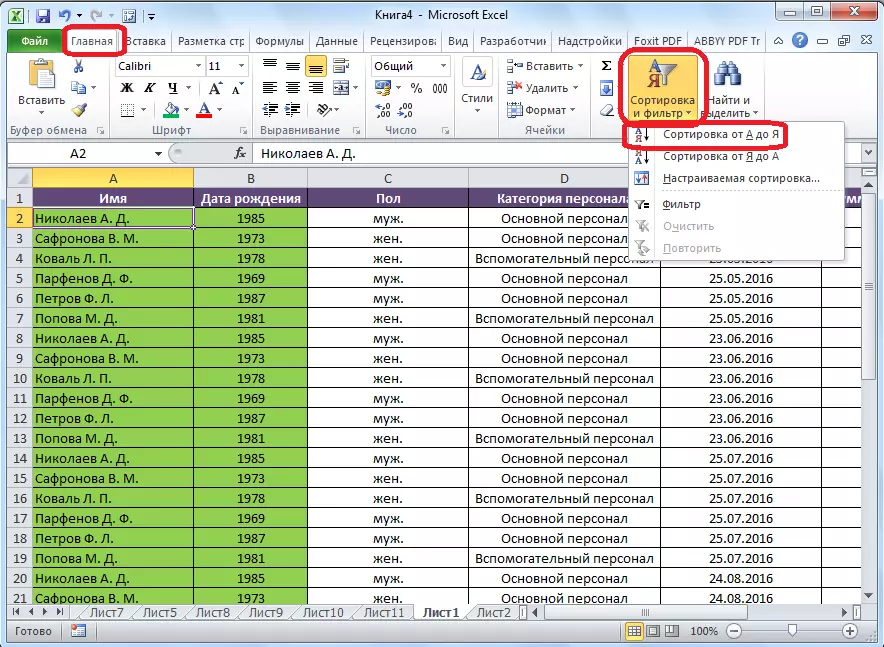
Wéi Dir kënnt gesinn, all Daten am Dësch ass op, gemittlech Lëscht vun den Awirzen.
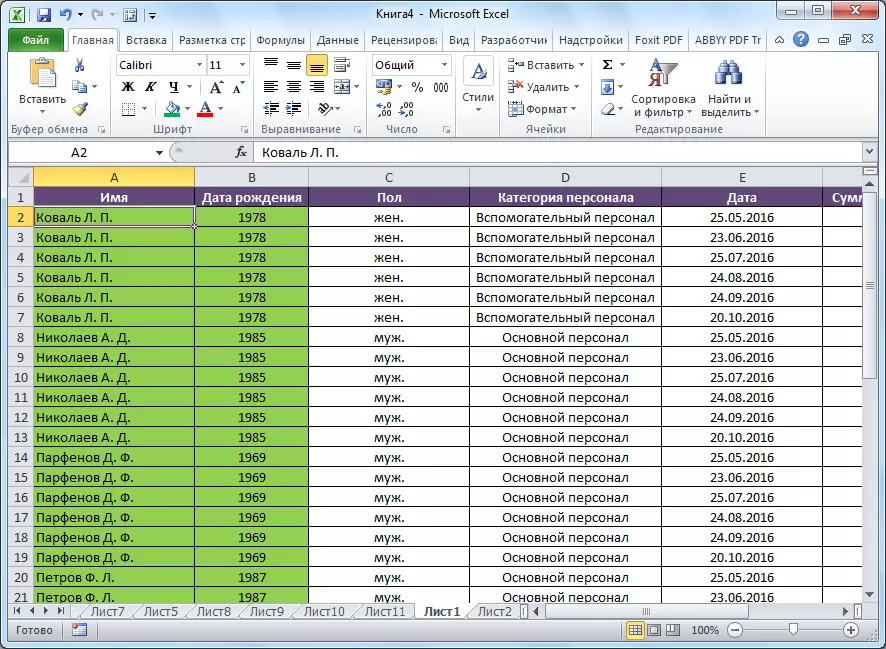
Fir an der ëmgedréinter Uerdnung ze sortéieren, am selwechten Menü, wielt de Sorte Knäppchen vun ech bis zu engem ".
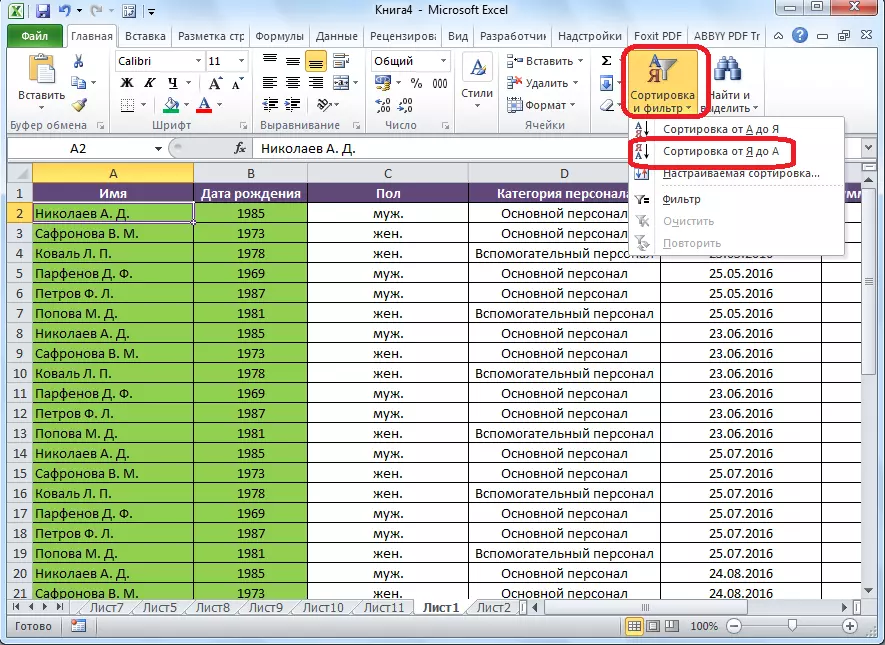
D'Lëscht ass an der ëmgedréinter Uerdnung nei opgehuewen.
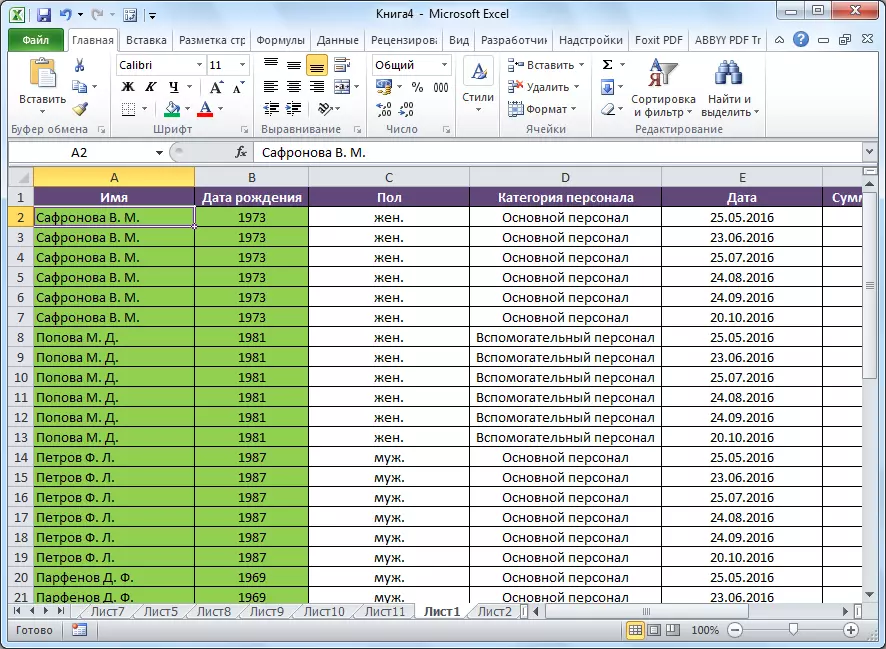
Et sollt bemierkt datt eng ähnlech Zort Zortéieren ass nëmme mat Textdatildformat gezeechent. Zum Beispill mat engem Sortie Fort "vum MALX bis zu de Mindativ" (an an där neien "(an, am Verfollegung ass an der Nationalitéit).
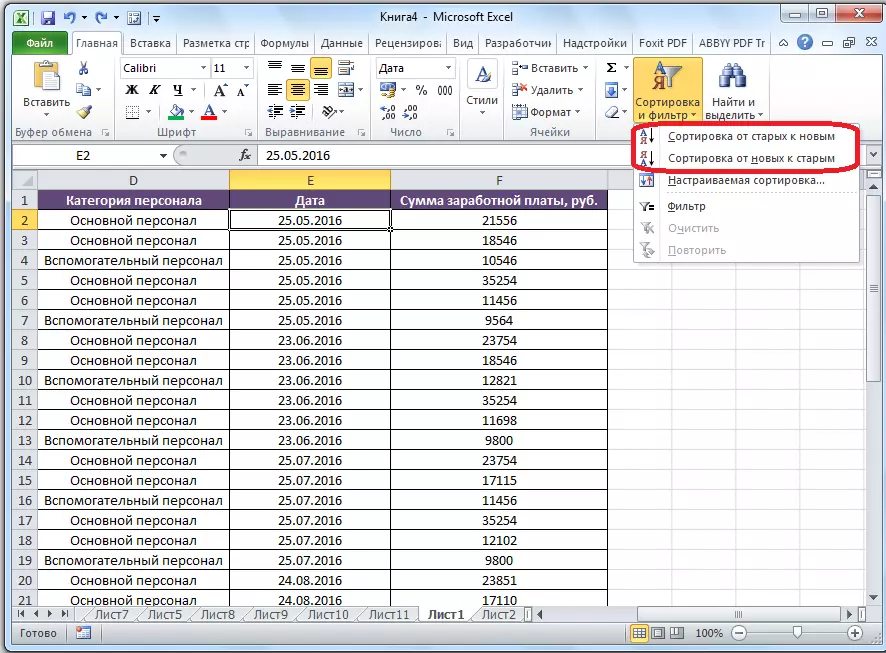
Personaliséierbar Sortéierung
Awer, sou wéi mir gesinn, mat der spezifizéierter Aarte vu Sortéierung vun engem Wäert, d'Daten enthalen d'Nimm vun der selwechter Persoun déi an der Rei an enger arbiträrer Uerdnung gebaut gëtt.
A wat ze maachen, wa mir d'Nimm no dem Alfabet ze sortéieren, awer zum Beispill wann Dir mam Numm passt, fir datt d'Daten virum Datum läit? Fir dëst, an d'es ginn eng aner Funktiounen ze benotzen ,estaat esou vill jonke Mener "an filte" maachen mir op den Artikel "Qënschtlerabel zorléiter Zortéieren ze gesinn ...".
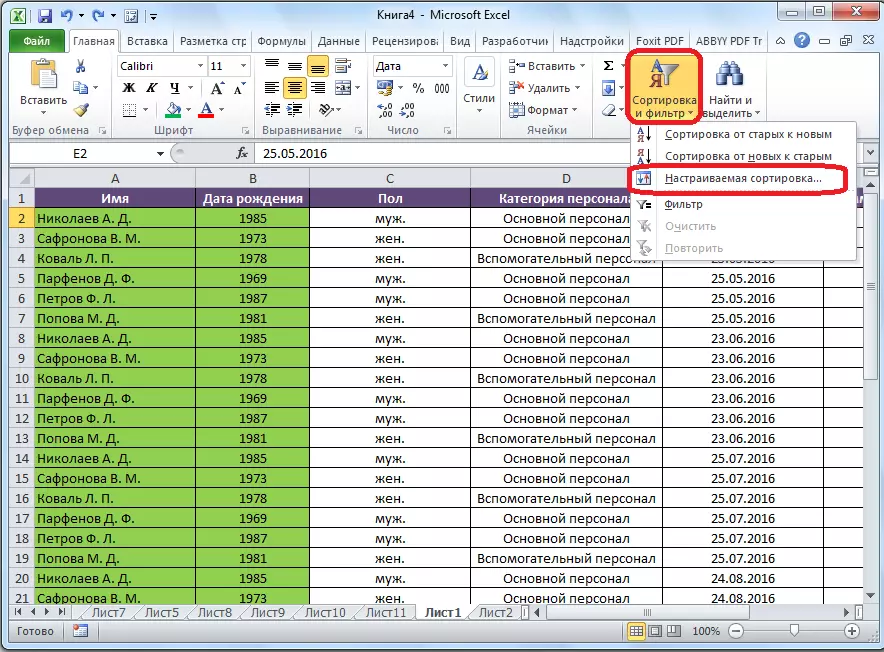
Duerno, d'Sortéierungsostellungen Zeiauto geet op. Wann et Handlinne an Ärem Table definéiert, well ech an dëser Eknecht et noutwendeg sinn, no bei deenen "menge Donnéeën enthalen" Paramamers.
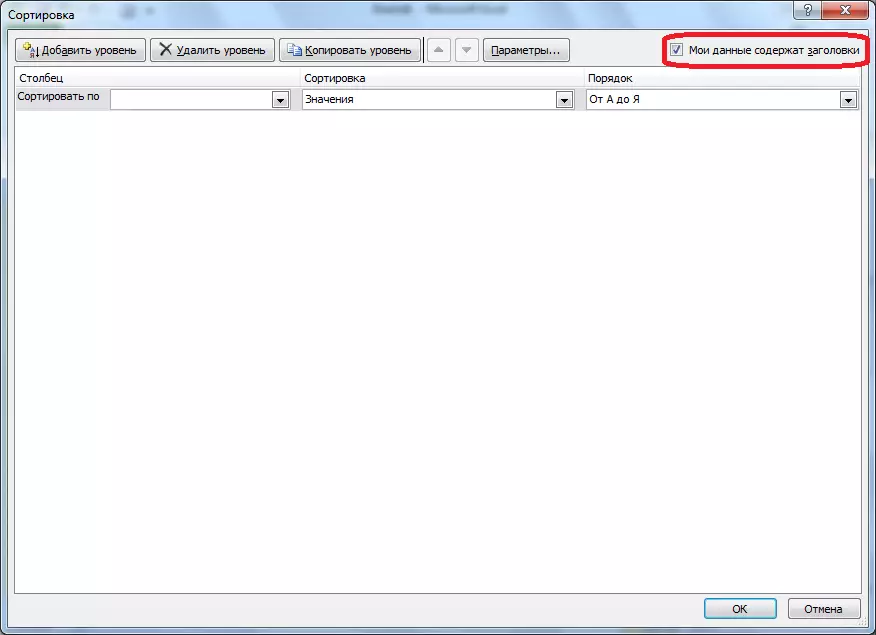
Am "Colnert" ass den Numm vun der Kolonn proposéiert, duerch wéi d'Zort ass opgefallt. An dësem Fall ass et nët 2 Numm "Kolonn. Am "Sorte" Feld ass et spezifizéiert no wéi engem Inhalt deen den Inhalt zortéiert gëtt. Et gi véier Optiounen:
- Wäerter;
- Zell Faarf;
- Schrëftfaarf;
- Zerscokon.
Awer, an der iwwerwälteger Majoritéit, den Artikel "Wäerter" gëtt benotzt. Hien ass am Standard gesat. An eisem Fall benotze mir en Element.
An der Kolonn "Méiglechkeeten" Mir musse spezifizéieren, a wéi eng bestallt Daten steet: "vun engem op Z" oder vice versa. Wielt de Wäert "vun engem bis Z."
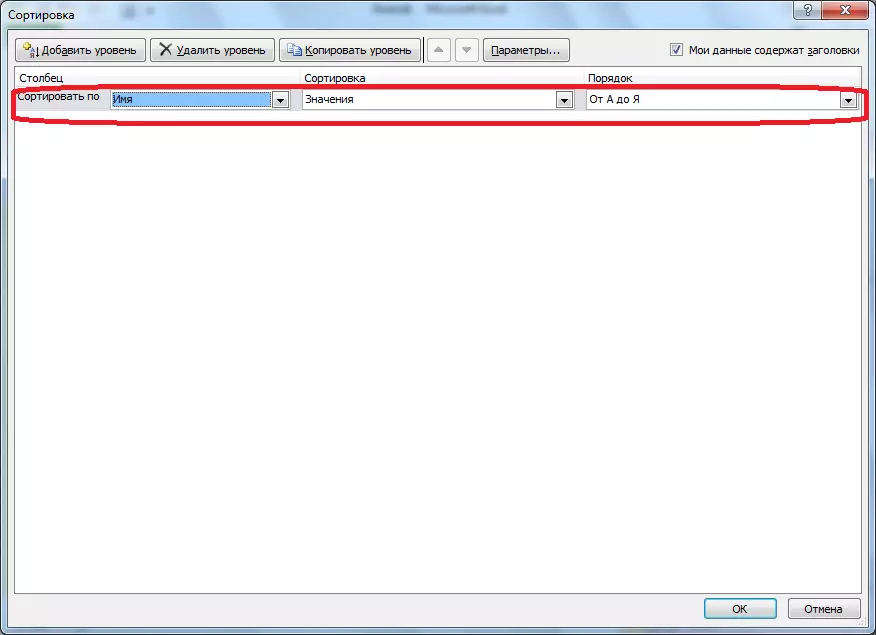
Sou, mir setzen d'Zortéieren vun engem vun de Kolonnen op. Fir d'Sortéierung op enger anerer Kolonn ze konfiguréieren, klickt op den "Add Level" Knäppchen.
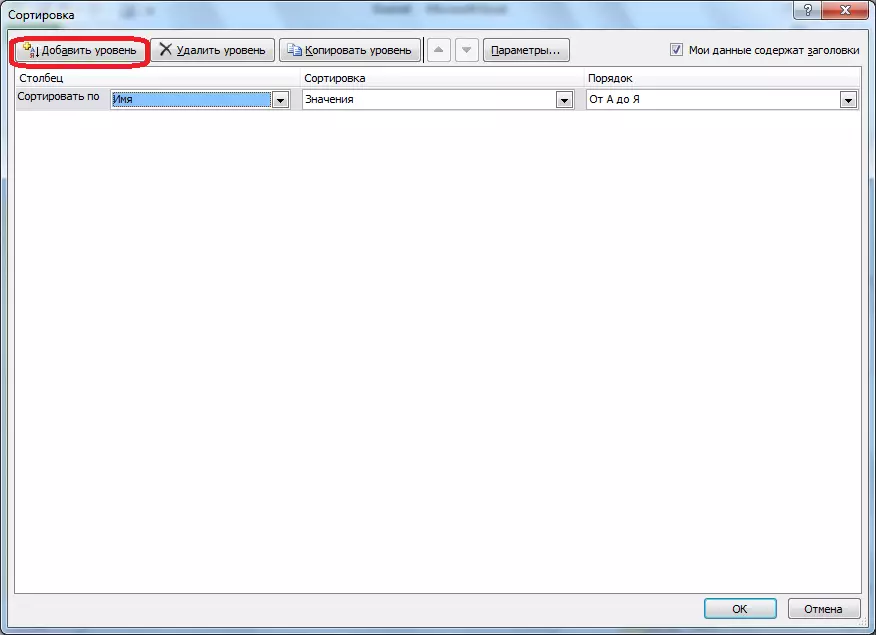
Eng aner Set vu Felder erschéngt, wat soll aus enger anerer Kolonn ausfëllen. An eisem Fall, no dem "Datum" Kolonn. Zënter dësen si vun dëse Zaukstoff ass et elo zum Titel, dann zum Text "-Feld, si setzt Iech net" vun den alen ", oder vun Z" An.
Déiselwecht Manéier, an dëser Fënster, wann Dir se genee konfigs, wann néideg, an zortéiert eng aner Salrichs an Uerdnung vu Prioritéit ze zoréieren. Wann all Astellunge gemaach gi sinn, klickt op den "OK" Knäppchen.
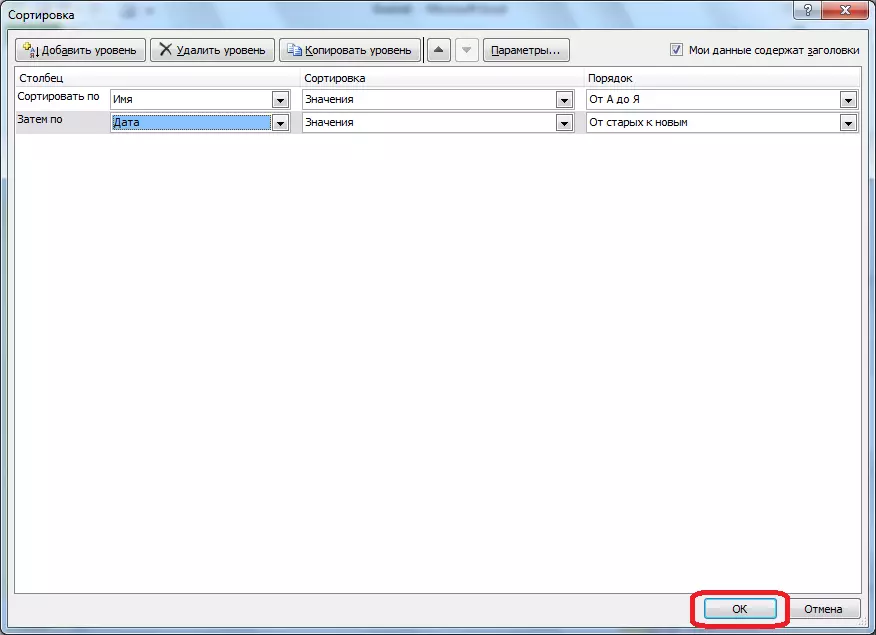
Wéi Dir gesinn, elo an eisem Dësch all veryper, fir d'Zuel vun den Allaf Néngen, an dann vum Poutupingen.
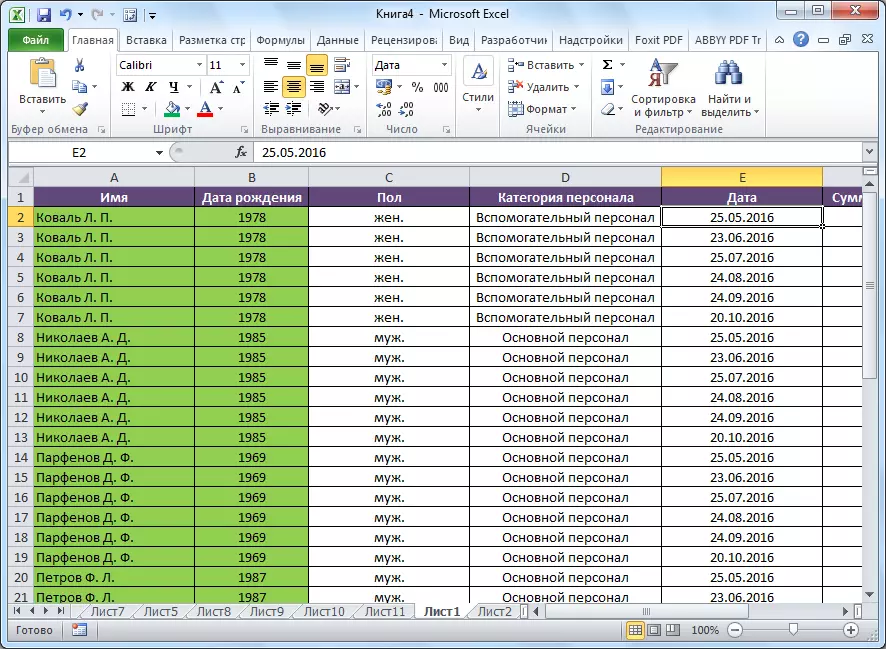
Awer, dëst ass net all d'Méiglechkeeten vun der personaliséierter Sortéierung. Wann Dir An dëser Fënster sidd, kënnt Dir d'Zort vun Unzuel u Kallichinfuite fir Linnen benotzen. Dëst maachen, klickt op de "Paramène" klickt.
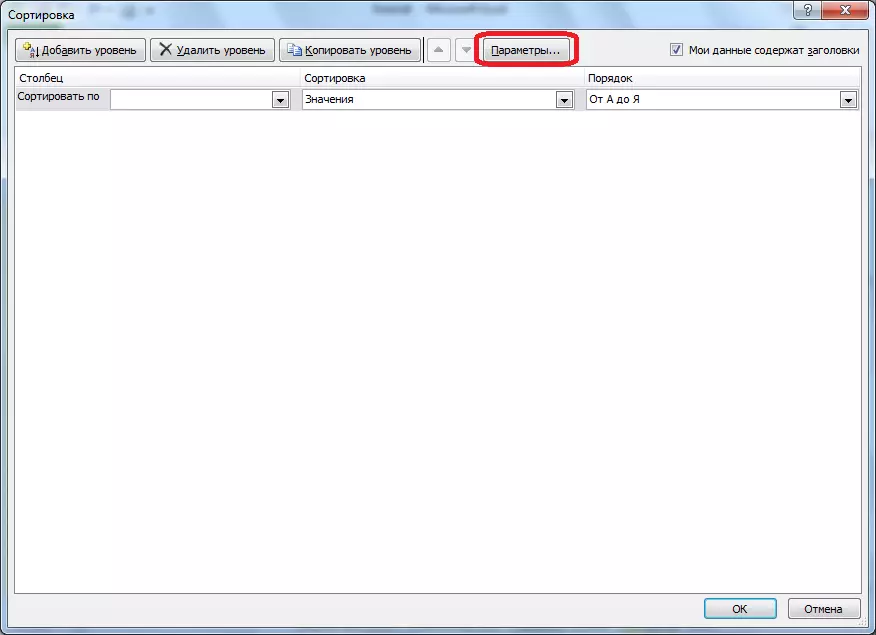
An der Zortung Parameteren Fenster déi opgemaach hunn, iwwersetzen mir de Wiessel vun der "Reih roden" Positioun op der "Rézel" Positioun. Klickt op de "OK" Knäppchen.
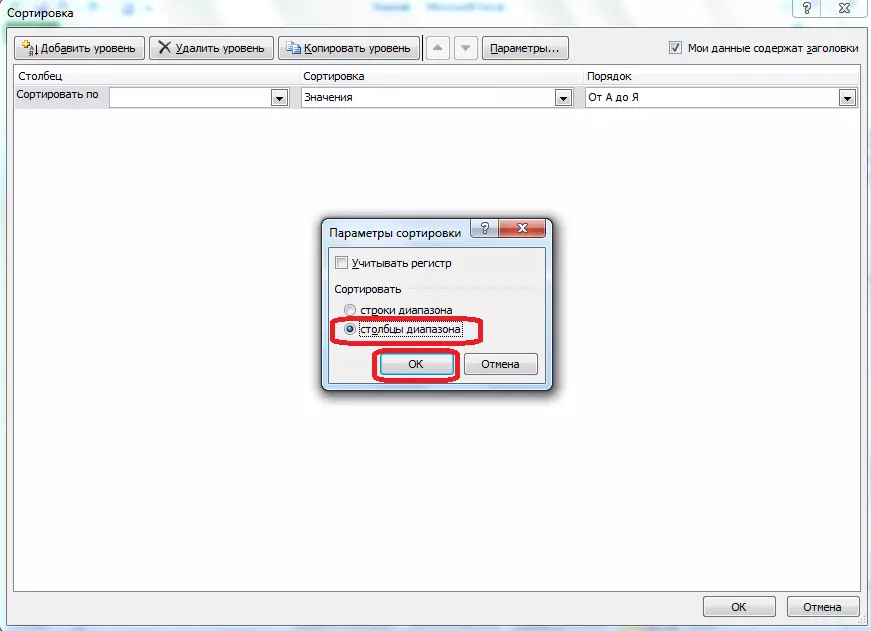
Elo, gang, zu engem zimmleche Beispill kënnt Dir Donnéeën maachen fir d'Zortéieren. Gitt d'Donnéeën, a klickt op de "OK" Knäppchen.

Wéi mer kucken, da trimmele Plazen, no dem Agamerer ginn ech eran.
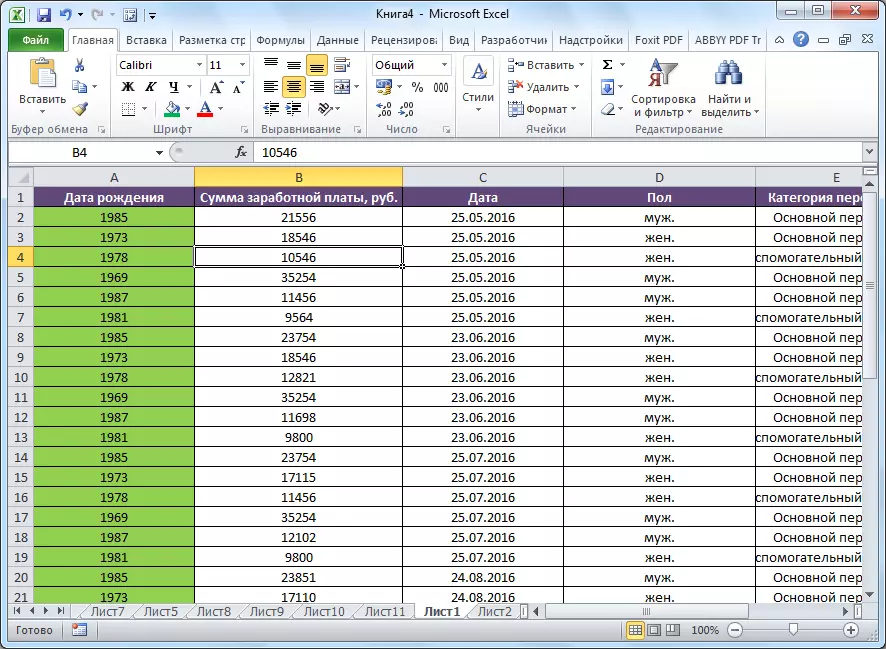
Natierlech fir eisen Dësch, sot awer de Präis vun der Zortement vun der Positioun vun der Plaz vun der Croport aus der Koler sou déif wéi se ass. Awer souzen wéi een anere Kappstéck net ëmfaasst.
Filter
Ausserdeem goufen nach 25 Microsoft Exclement, et gëtt eng Dattirter Funkt Funkt. Et erlaabt Iech eenzeg den Donnéeën ze verloossen, déi Dir déi néideg sinn, an de Rescht verstäerft hunn. Wann néideg, verstoppt Daten kënnen ëmmer zréck op de sichtbare Modus ginn.
Fir dës Feature ze benotzen, base mir och op allen Dësch ronn am Heaa), kacht dauere "a Filzelbox. Awer dës Kéier am Menü déi erschéngt, wielt de "Filter" Artikel. Dir kënnt och an dësen Aktiounen einfach dréckt op de CTRL + Shift + l Schlësselkachholl.
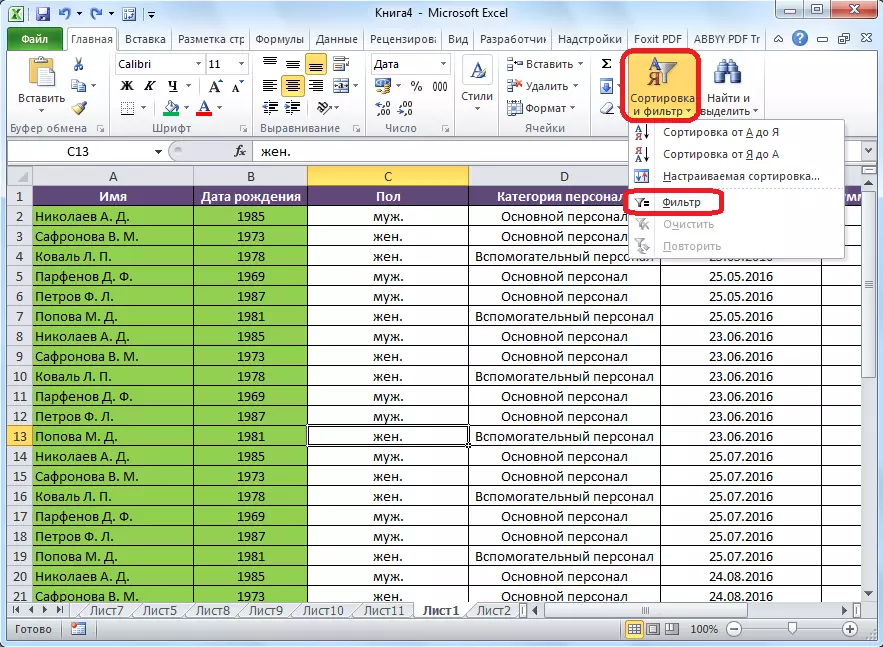
Als Zellen kënne, d'Zellen an d'Form vun enger Squall opgewaart am Zellner dunn an de Numm vun der Zellnen opgespléckt, ass zu deenen den Triechel ënnergaangen ass.
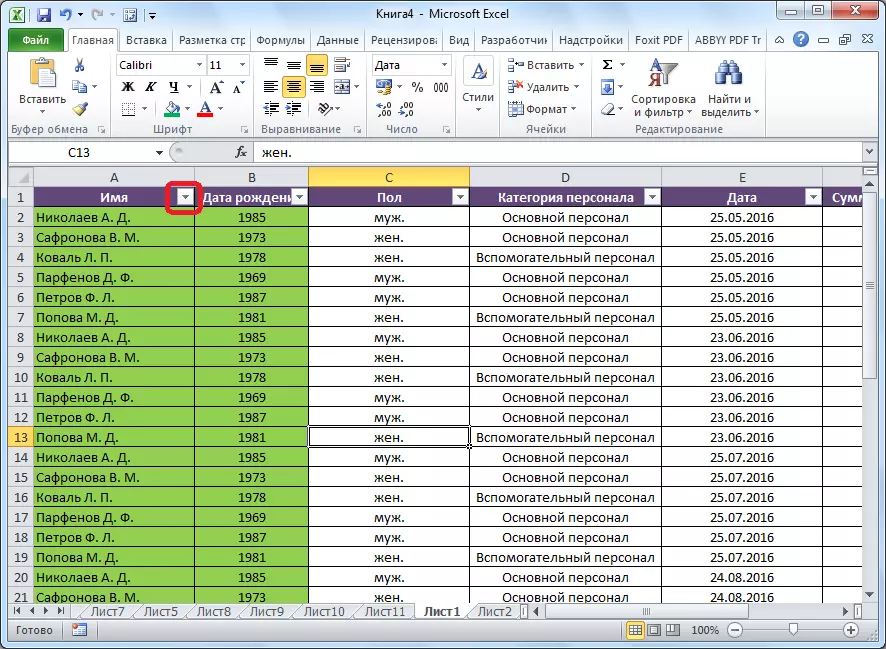
Klickt op dës Ikon an der Kolonn, fir déi Weis zu där mer Formil formellen. An eisem Fall hu mir decidéiert mat Numm ze filzen. Och duer, fir ëmmer kënnen ze bekennen, ënnerholl den Artikel vum Nikolaeev. Dofir kippt Kräizt aus den Nimm vun allen Aarbechter.
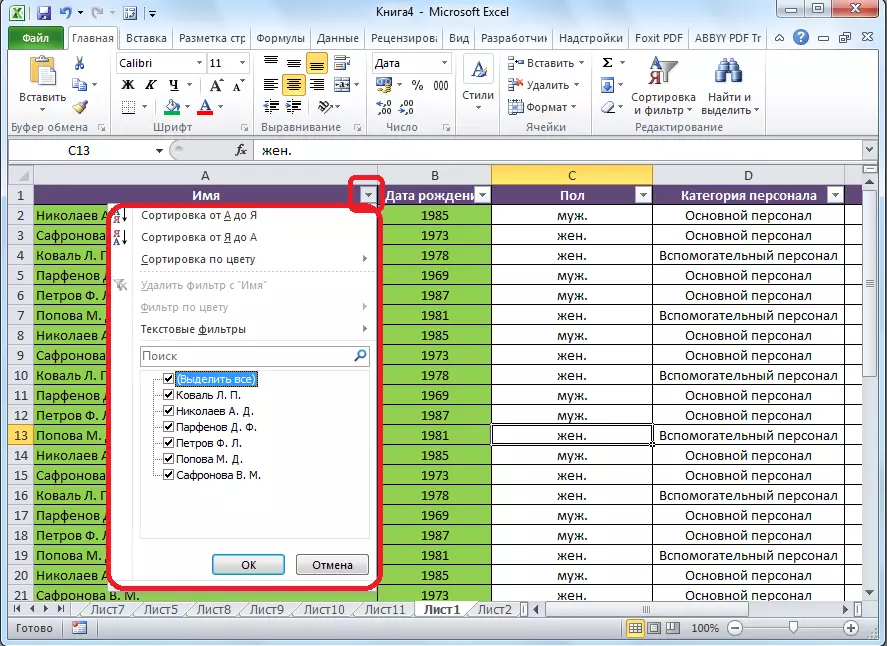
Wann d'Prozedur gemaach gëtt, klickt op den "Ok" Knäppchen.
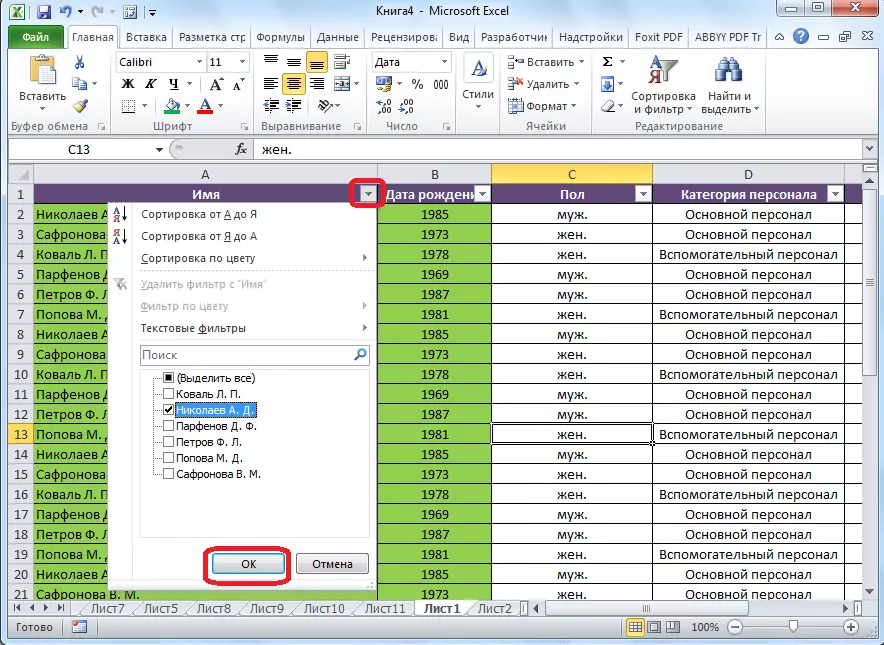
Alse kennen d'gesinn, just Retze mam Numm vum Aid -Laeme vum Nikolaill gesinn deen net ënner Dësch bliwwen ass.
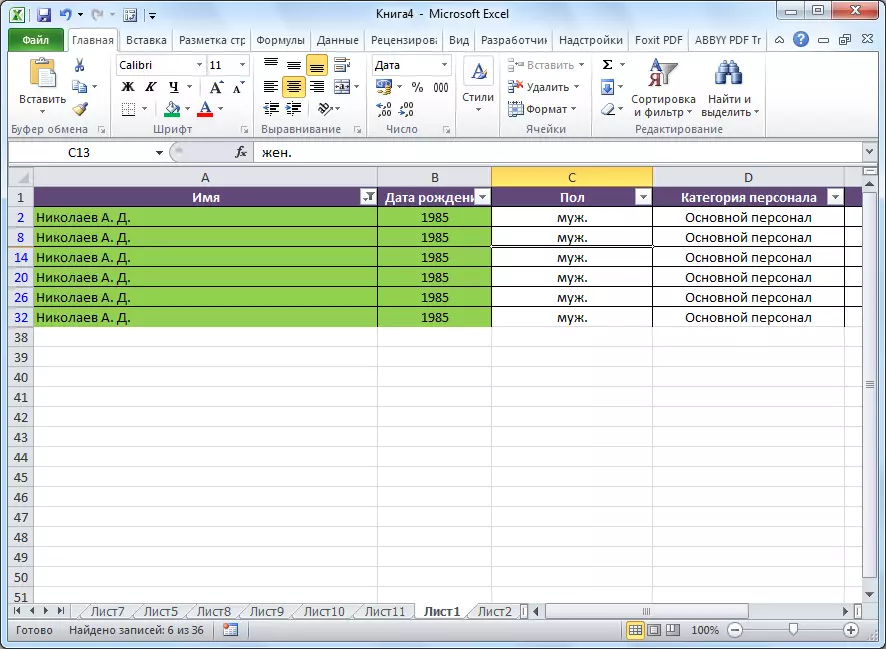
Fëllt d'Aufgab aus, a mir loossen d'Tabell am Dësch just op Nikolaev fir den iII Vika VUM NACH NACH. Fir dëst ze maachen, klickt op der Ikon an der Datumzell. An der Lëscht déi d'Schmodelechbiéite vum Mount ... "5.. Juni" (Oktober "(Oktober" ënneppes maachen, wéi se net huelen ënner dem drëtte Véierel net gehat, a koix * Ow "Knäppchen.
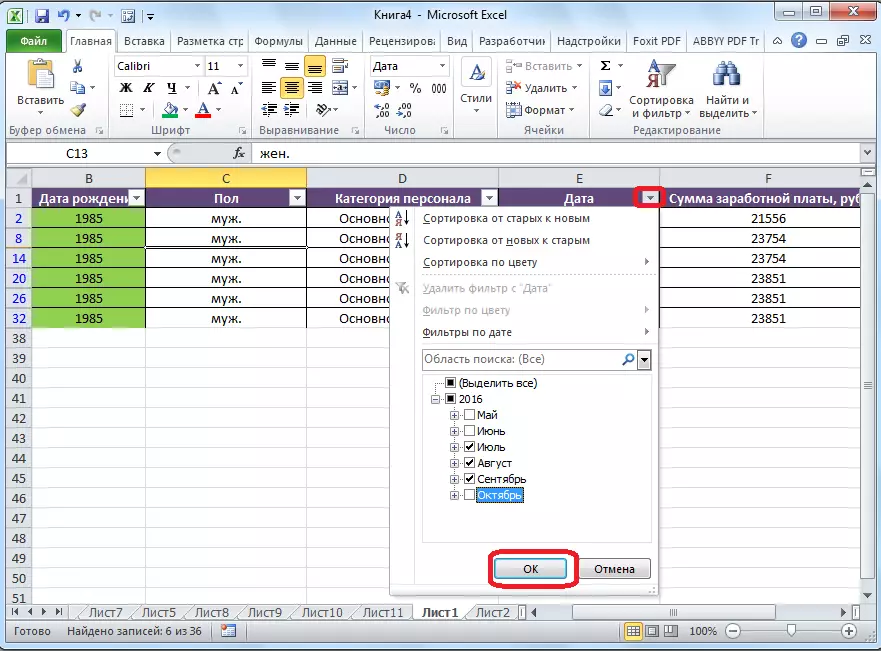
Wéi Dir kënnt gesinn, nëmmen d'Donnéeën déi mir bleiwen.
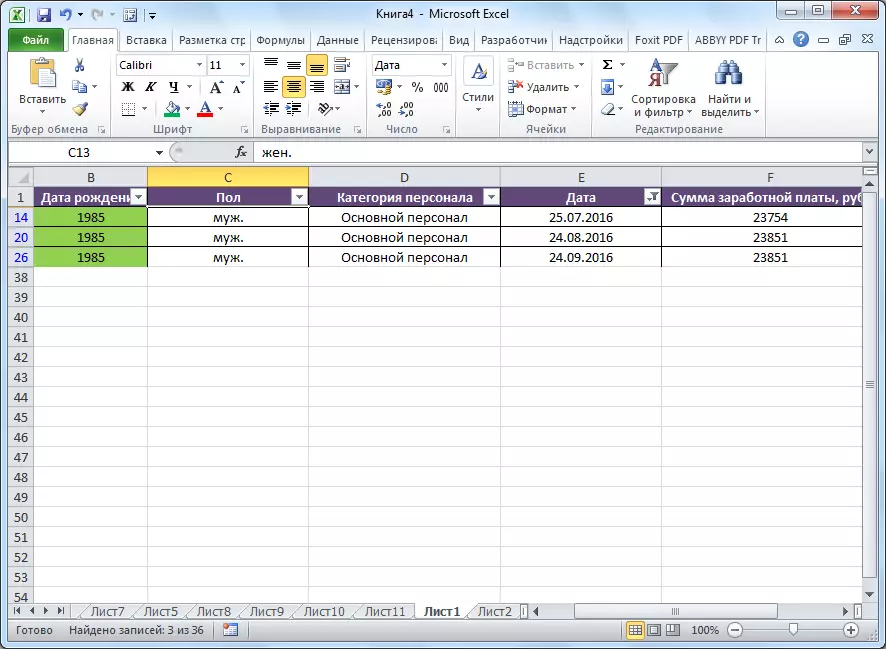
Fir den Ferdterster op enger spezifescher Kolonn erofzehuelen a weisen déi verstoppt Donnéeën Dir maacht nach weider Donnée, a klickt op d'Zellert, wou Kollektioun vun dëser Kolummer an der Zellegung vun dëser Kolonn sinn. Den eg bei den Menü, klickt op "Läschen:" "Artikel.
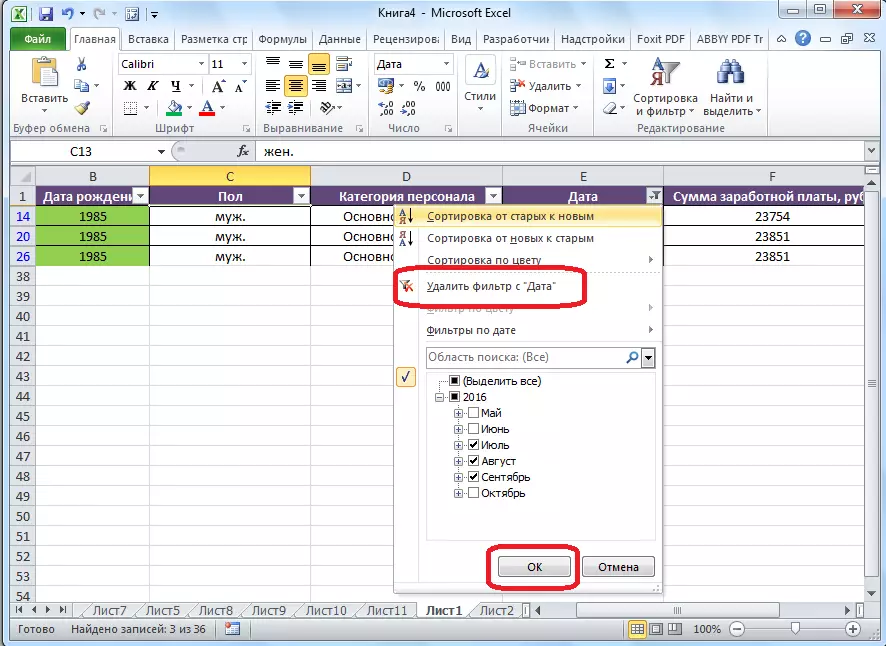
Wann Dir de Weich esou da kënnt Dir op den Dësch reservéiert wëll, musst Dir op déi "Sort" klickt, a klickt op "Faapter" Knäppchen um Bandbuch "mat dem Band".
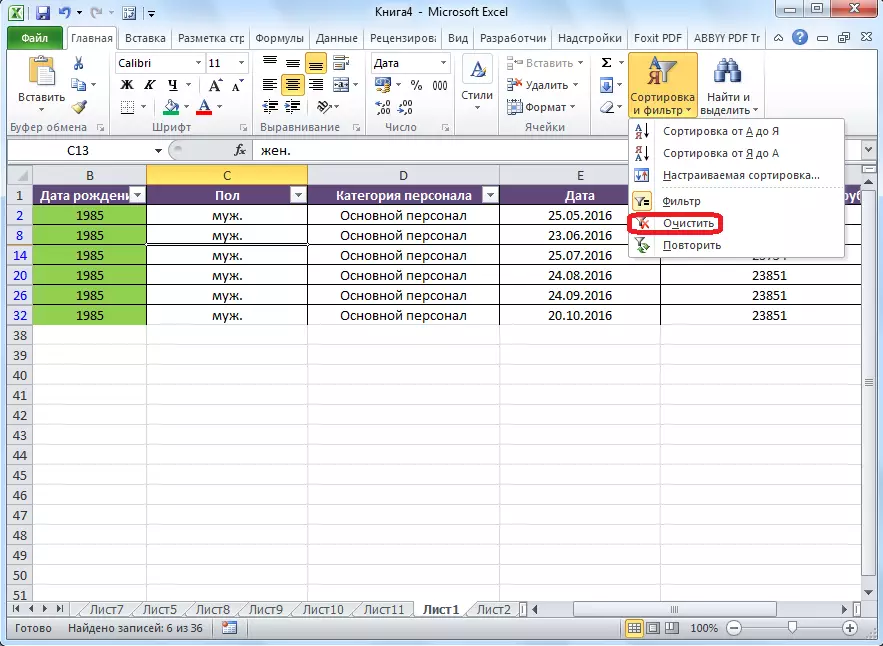
Wann Dir de Feelersproch wäert ewechlëchen, da läschen, da wéi et ufänken, sollt Dir de "Filter" Artikel am selwechte Menu op der Staatsmaart op der CTRUPPANKT.
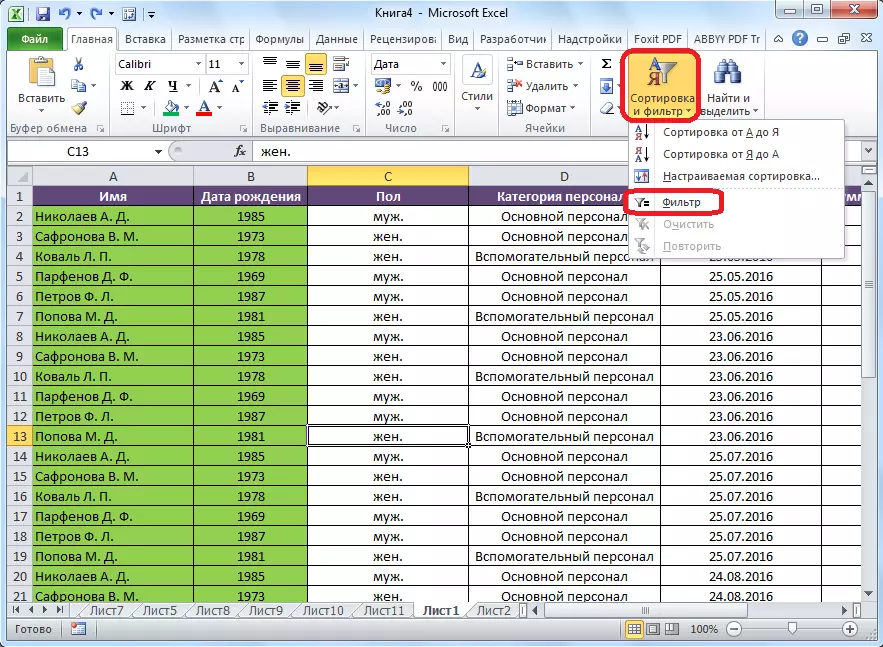
Zousätzlech huet se bemierken, modentlech datt ech iwwer "Filter" Funktik duerchgoe gaangen wann Dir op de Gruef vun der Lelle vun der Tabelle benotzt gëtt, déi uewen Zellen an de Sell vum Leellen huet an de Zellen vun der Tabelle vun den Dëschpoen, déi uewenaart transportéieren, déi mir uewe weisen, déi uewe verfügbar ass, déi uewe genannt ginn, déi uewe genannt ginn, déi uewe genannt ginn, déi uewe genannt ginn, déi uewe verfügbar ass: d'Sortimentiounen an der Zellen vun der Tabelle funktionnéieren dat op de Saufungen am Menellen. De Selling Funktiounen "Sortéiert vun engem op Z", "Sorte vu mir zu engem", an "a Faarf sortéieren."
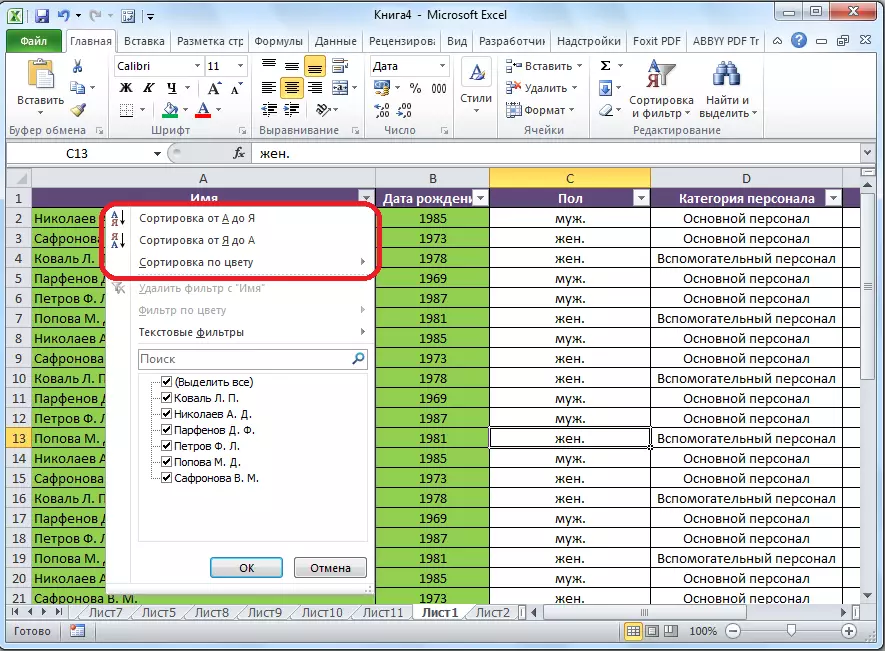
Lektioun: Wéi een Autofilter a Microsoft Excel benotzt
Schlake Dësch
Sortéieren a Filter kann och aktivéiert ginn, d'Gebitt vun den Donnéeën ze maachen, mat deenen Dir am sougenannten "Smart Dësch" schafft.
Et ginn zwou Weeër fir e Smart Dësch ze kreéieren. Fir all d'éischt vun hinnen ze profitéieren, lossken de ganzerechakten de ganzen Gebitt vun den Dësch, an Weisen wärend Joerhonnert "un der Plack esou den Tabell". Dëse Knäppchen ass an de "Stiler" Toolblock.
NEW ginn net eng vun de Stänn wéi Dir gären hutt, op der Lëscht déi operéiert. Dir beaflosst net d'Funktionalitéit vum Dësch.
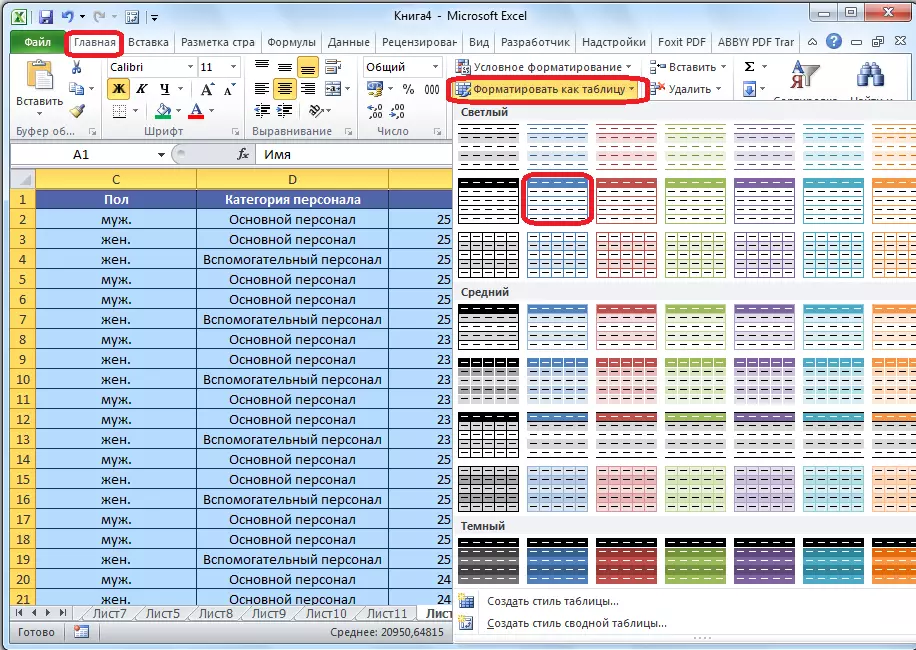
Duerno ass eng Dialogbox opmaachen, an där Dir d'Koordinisë vum Tabulatioun eist. Awer wann Dir virdru d'Gebitt korrekt zougewisen hutt, braucht Dir näischt anescht. D'Haapt Saach, Notiz datt den "Dësch mat Iwwerweisung" Parameter e Scheckmark stung. Nächst, klickt einfach op den "Ok" Knäppchen.
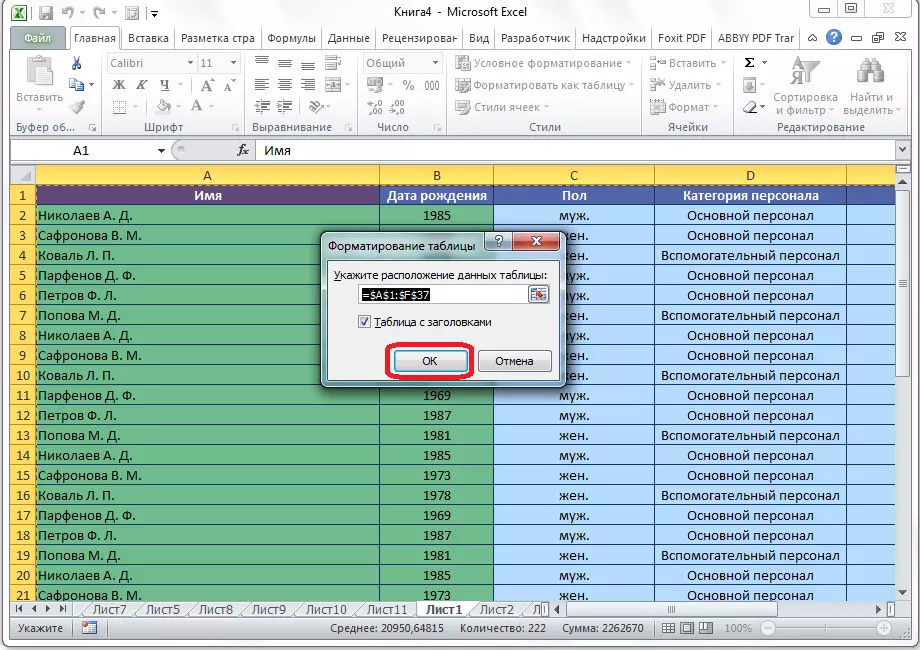
Wann Dir decidéiert den zweeten Häl profitéiere, dësem mins der ganz Gebuessen och am Dësch natierlech ze am Chour vum Tabur z'erhalen, mee bei den "Tabo. Da däerf hei an der zenti Creams Touchen "blockéieren, Dir sollt op de" Tabell "Muss klickt.
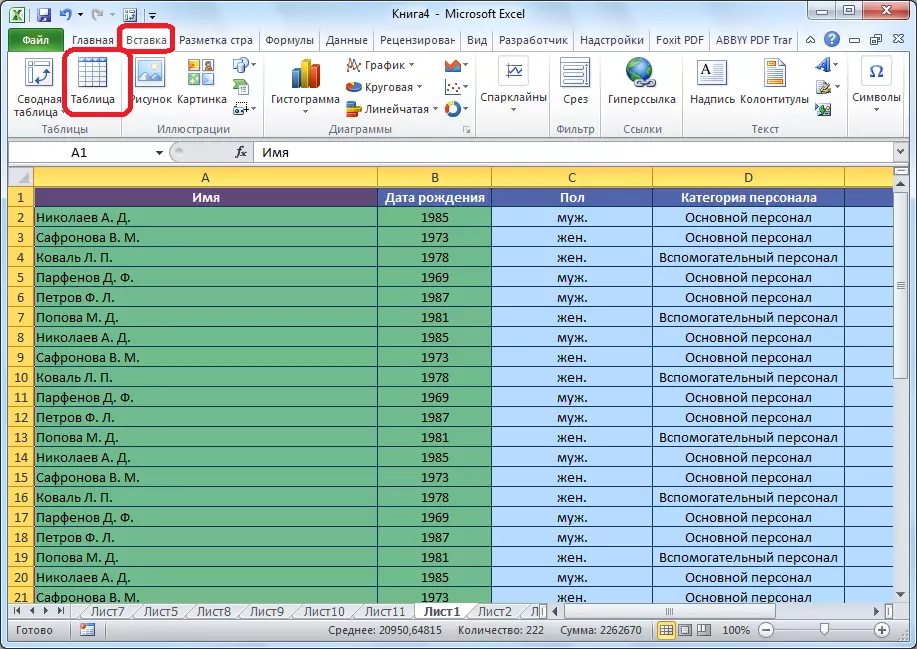
Duerno ass d'Läscht Zäit op d'Fokussinien un der Fachinung vun der Placisin vum Dësch Lafen (Route korrupt. Klickt op de "OK" Knäppchen.
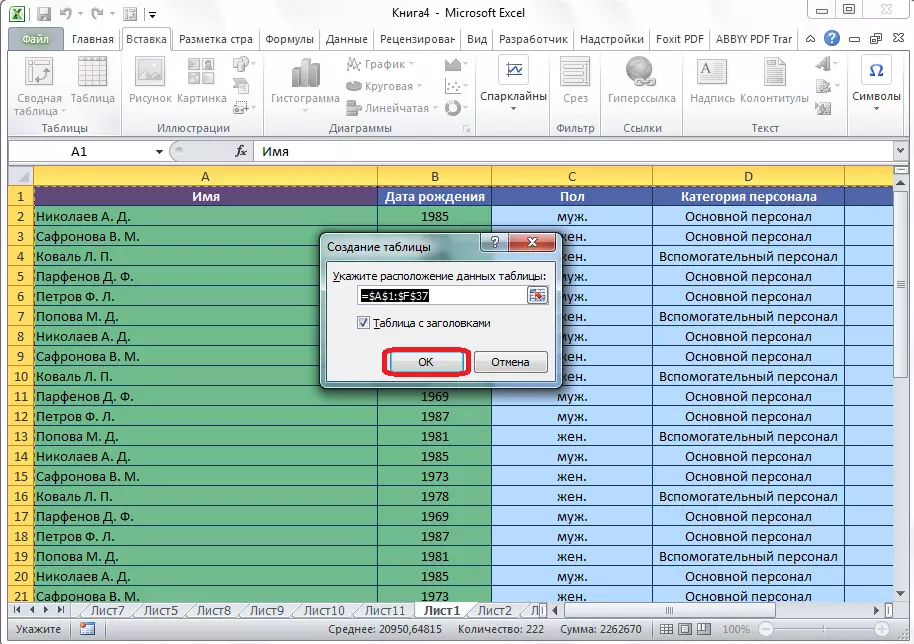
Eiwentlech wéi gewinn wéi Dir benotzt andeems Dir e "schlausste Dësch" kreesen ", kréien déi Dësch, an d'ZŠpten vun der Stréiwer vun deenen eensallectere ginn.
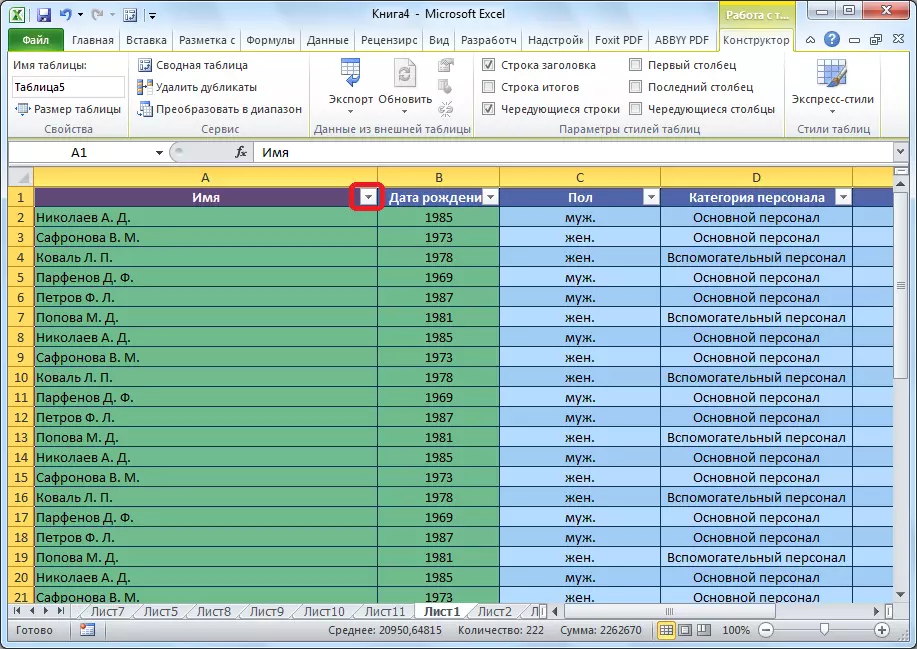
Wann Dir op dës Ikon op dës Ikon klickt, steet all déi selwecht Funktiounen un, wann Dir de Filter mat engem Standard a Filter "klickt.
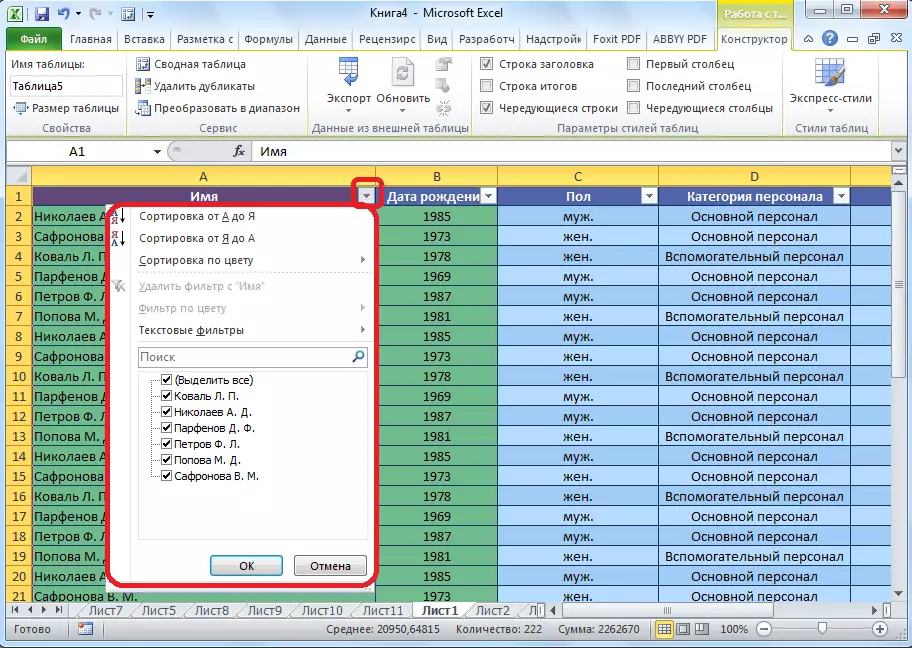
Lektioun: Wéi een Dësch am Ariichtung am Excel erstellt
Siicht kuegens, séchert an Filterreaschéiss mat hirem richtegen Notzern, kënne et musse sinn déi de Benotzer zou mat Dëscher ze schaffen. Eng besonnesch relevant Fro vun hirer Benotzung gëtt am Fall wou eng ganz grouss Date Array an den Dësch opgeholl gëtt.
